تعديل OpenStreetMap
نظرة عامة
OpenStreetMap (OSM) هي مجتمع عالمي يهدف إلى إنشاء خريطة جغرافية مجانية ومفصلة للعالم وتوفير بيانات مفتوحة المصدر ومحدثة لكل مستخدم. يسمح لك ملحق تعديل OpenStreetMap بالمساهمة في المجتمع.
باستخدام OsmAnd وملحق تعديل OSM، يمكنك بسهولة المساهمة بمعلوماتك الخاصة في OpenStreetMap.org، مثل إنشاء أو تعديل النقاط المهمة، وإضافة أو التعليق على الملاحظات، وتحميل مسارات GPX المسجلة.
معلمات الإعداد المطلوبة
لاستخدام ملحق تعديل OpenStreetMap، يجب عليك إجراء الإعدادات التالية:
١. تمكين الملحق. ٢. ضبط تعديل OpenStreetMap في أي ملف شخصي. ٣. تمكين عرض ملاحظات OSM (عبر الإنترنت) أو تعديلات OSM على الخريطة في قائمة إعداد الخريطة.
الإعدادات
- Android
- iOS
- القائمة → الملحقات → تعديل خريطة الشارع المفتوحة → إعدادات
- القائمة → إعداد الوضع → ضبط الملحقات → تعديل خريطة الشارع المفتوحة
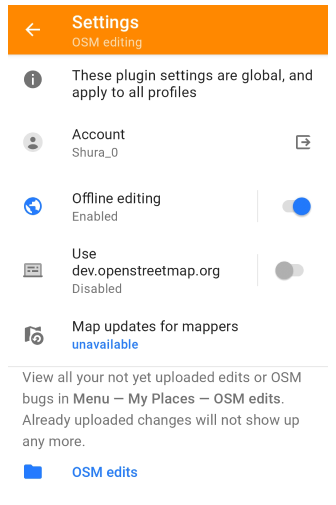
- القائمة → الملحقات → تعديل خريطة الشارع المفتوحة
- القائمة → إعدادات → أوضاع التطبيق → تعديل خريطة الشارع المفتوحة
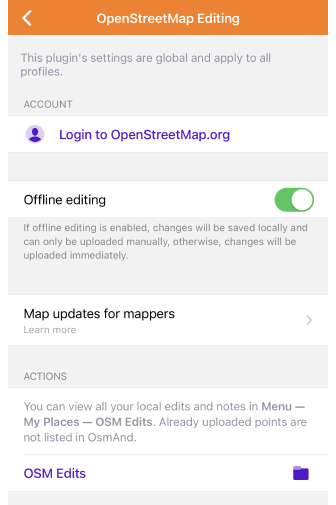
إعدادات الملحق عامة وتنطبق على جميع الملفات الشخصية.
- تسجيل الدخول إلى OpenStreetMap. سجل الدخول لتحميل التغييرات الجديدة أو المعدلة. استخدم طريقة OAuth 2.0 الآمنة أو سجل الدخول على موقع OSM. بالنسبة لنظام iOS، يتوفر زر طريقة OAuth فقط للمستخدمين الذين لديهم إصدار مدعوم من iOS، وهو ١٦.٤
- التعديل دون اتصال. إذا تم تمكين هذا الإعداد، يتم حفظ التغييرات أولاً محليًا (زر حفظ) ويتم تحميلها عند الطلب. إذا تم تعطيل الإعداد، يتم تحميل التغييرات فورًا (زر تحميل).
- استخدم dev.openstreetmap.org (أندرويد فقط). يسمح لك بتمكين dev.openstreetmap.org بدلاً من openstreetmap.org لاختبار تحميل ملاحظات OSM أو النقاط المهمة أو مسارات GPS. عند التمكين، يتم تسجيل خروجك تلقائيًا من OpenStreetMap.org. هذا الإعداد متاح فقط في القائمة عند تمكين ملحق تطوير OsmAnd.
- تحدي�ثات خرائط لمصممي الخرائط.
- تحرير خرائط OSM. انقر عليه لفتح القائمة ← أماكني ← تعديلات OSM. تسرد علامة التبويب هذه ملاحظات OSM غير المحررة. الإجراءات التالية متاحة مع الملاحظة: تحميل، عرض على الخريطة، تعديل ملاحظة OSM، حذف. لم تعد الملاحظات التي تم تحميلها أو حذفها معروضة في القائمة.
إذا كان لديك اشتراك OsmAnd Pro، فستظهر التغييرات التي تم إجراؤها على OSM على خريطة OsmAnd الخاصة بك في غضون ساعة واحدة. تأكد من تمكين التحديثات المباشرة.
التفويض
- Android
- iOS
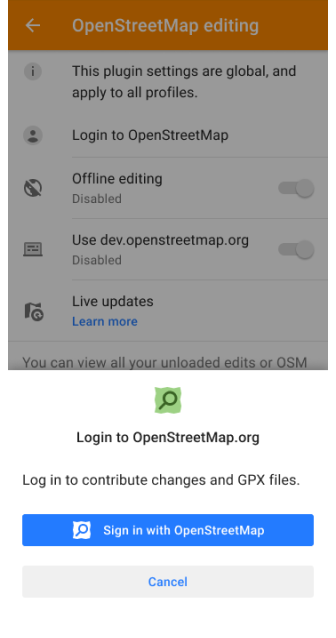
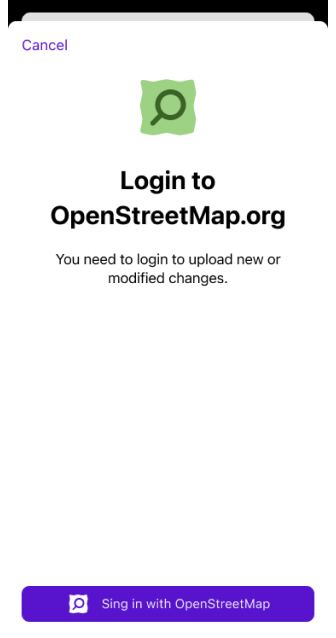
سجل الدخول للمساهمة بالتغييرات وملفات GPX.
- اذهب إلى openstreetmap.org وسجل الدخول أو أنشئ حسابًا.
- انقر على حقل تسجيل الدخول إلى OpenStreetMap في تطبيق OsmAnd، ثم انقر على زر تسجيل الدخول باستخدام OpenStreetMap.
تحديثات الخرائط المجانية للمساهمين في الخرائط
- Android
- iOS
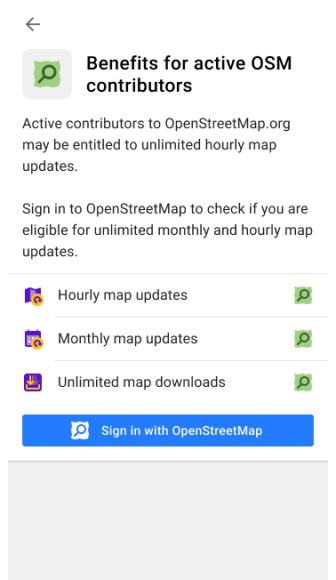

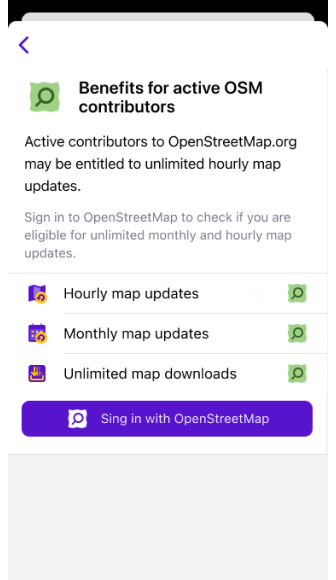
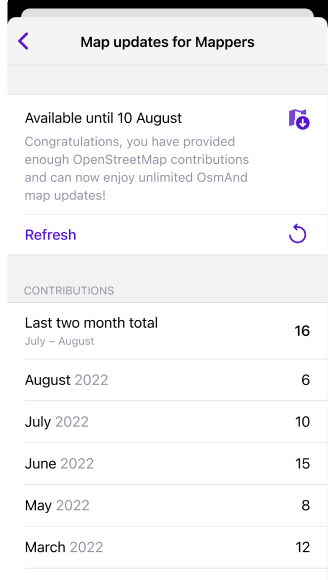
يسمح لك إعداد تحديثات خرائط لمصممي الخرائط بتمكين التحديثات المباشرة إذا كنت مساهمًا نشطًا في OpenStreetMap. بهذه الطريقة يمكنك الاستمتاع بتحديثات الخرائط المجانية كل ساعة، على عكس التحديثات الشهرية القياسية. قد يحق للمساهمين النشطين في OpenStreetMap.org الحصول على تحديثات خرائط غير محدودة كل ساعة. سجل الدخول إلى OpenStreetMap للتحقق من أهليتك للحصول على تحديثات خرائط شهرية وساعية غير محدودة.
طبقة تعديل OSM
- Android
- iOS
اذهب إلى: القائمة → ضبط الخريطة → تحرير خرائط OSM
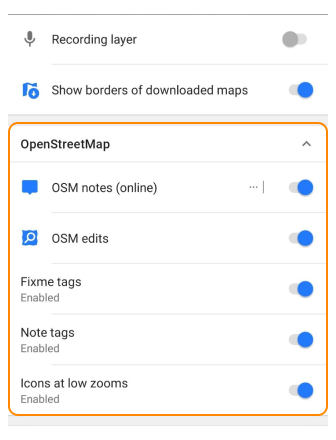
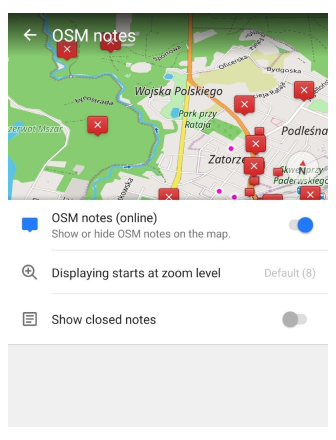
اذهب إلى: القائمة → ضبط الخريطة → تعديلات / ملاحظات OSM (غير متصل)
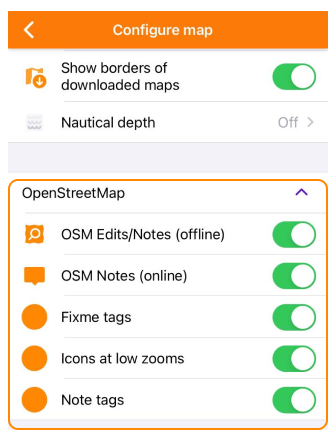
يمكنك تمكين أو تعطيل عرض تعديلات OSM كطبقة منفصلة مثل ملاحظات OSM (عبر الإنترنت)، تعديلات OSM، علامات Fixme، علامات الملاحظات، الأيقونات عند مستويات التكبير المنخفضة، في قسم إعداد الخريطة من القائمة الرئيسية.
إنشاء / تعديل نقطة مهمة
يسمح لك ملحق تعديل OpenStreetMap بإنشاء كائنات جديدة على الخريطة تسمى نقاط الاهتمام أو POI. يمكنك رسم خريطة لمتجر جديد أو معلم مفضل أو مقعد أو مأوى حتى يتمكن الناس من العثور عليها.
١. انقر على الخريطة لوضع نقطة مهمة جديدة، أو انقر على نقطة مهمة لم يتم تحميلها بعد. ٢. انقر على إجراءات. ٣. اختر إنشاء إحداثية POI، وأضف اسمها ومعلومات أخرى مثل ساعات العمل والموقع الإلكتروني وما إلى ذلك. عند تحديد نقطة مهمة لم يتم تحميلها، يتغير إنشاء نقطة مهمة إلى تعديل نقطة مهمة. ٤. بناءً على إعداد التعديل دون اتصال، يمكنك حفظ البيانات محليًا أو تحميلها.
إضافة علامات
- Android
- iOS
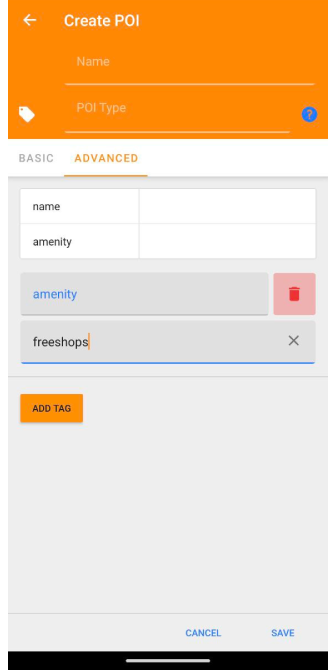
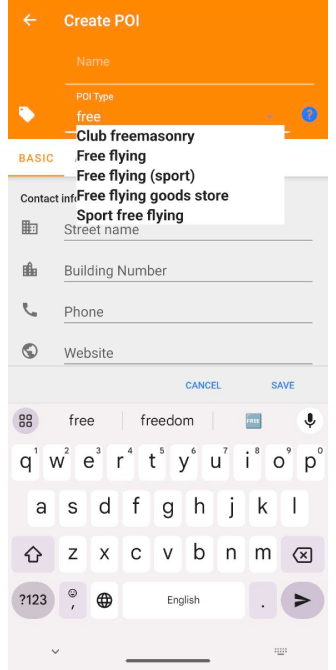
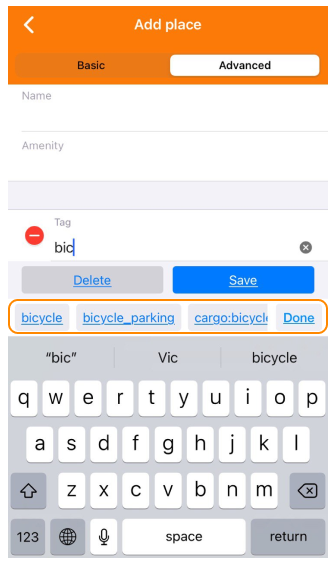
يمكنك بسهولة إضافة علامات OSM إلى النقطة المهمة. عند إدخال عدة أحرف في شريط البحث، يقترح البرنامج علامات محتملة.
التعديلات دون اتصال. يمكنك عرض أو تحميل إلى OSM أو حذف النقاط المهمة في أماكني ← تعديلات OSM. يمكنك أيضًا تصدير تغييرات نقاط OSM المهمة الخاصة بك إلى ملف OSC واستيرادها إلى JOSM.
إضافة أنواع نقاط مهمة غير مدعومة
في علامة التبويب متقدم، يمكنك إضافة أنواع نقاط مهمة غير مدعومة قد تكون مفيدة لمهمتك المحددة. يسمح لك هذا الخيار بإدخال بيانات النقطة المهمة يدويًا وبالتالي توسيع وظائف التطبيق.
أحد أمثلة أنواع النقاط المهمة غير المدعومة التي يمكنك إضافتها هو amenity=freeshops. يمكن أن يكون هذا النوع مفيدًا إذا كنت ترغب في تحديد المتاجر المجانية أو الأماكن التي توفر منتجات مجانية.
لإضافة أنواع نقاط مهمة غير مدعومة، اتبع الخطوات التالية:
١. افتح علامة التبويب متقدم. ٢. انقر على نوع النقطة المهمة. ٣. أدخل مفتاح amenity وقيمة freeshops في الحقول المناسبة. ٤. املأ بقية البيانات المطلوبة لهذه النقطة المهمة. ٥. انقر على إضافة علامة لإضافة النقطة المهمة الجديدة إلى قاعدة بياناتك.
تذكر أنه عند إضافة أنواع نقاط مهمة غير مدعومة، من المهم التأكد من إدخال البيانات بشكل صحيح لضمان الأداء الصحيح للتطبيق والمعالجة اللاحقة للمعلومات.
إنشاء / تعديل ملاحظة OSM
- Android
- iOS
اذهب إلى: القائمة → ضبط الخريطة → ملاحظات OSM
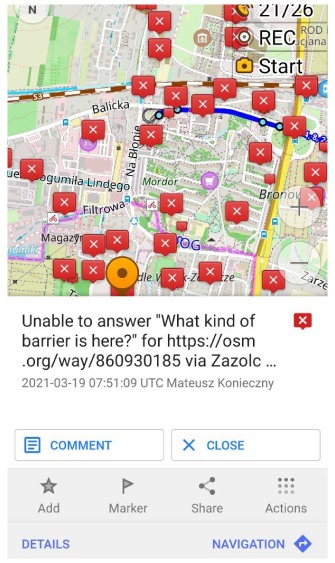
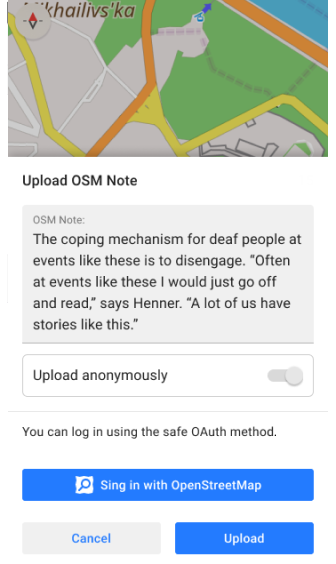
اذهب إلى: القائمة → ضبط الخريطة → ملاحظات OSM (غير متصل)
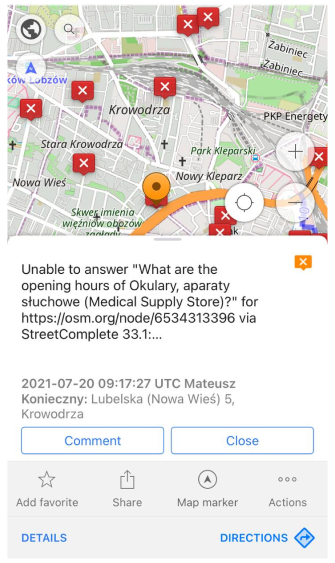
لتعديل ملاحظات OSM أو التعليق عليها أو إغلاقها، قم بتمكين عرضها على الخريطة في قائمة إعداد الخريطة.
- تتيح لك ميزة ملاحظات OSM إضافة ملاحظات إلى الخريطة. في هذه الملاحظات، يمكنك وصف الأخطاء أو الكتابة عن المعلومات المفقودة في بيانات OpenStreetMap. يمكنك أنت والمستخدمون الآخرون ترك تعليقات على ملاحظاتك.
- يمكنك مساعدة المستخدمين الآخرين عن طريق التحقق من أسئلتهم أو مشكلاتهم، وتقديم التعليقات، ثم إغلاق الملاحظات التي تم حلها.
- اقرأ المزيد ع�ن ملاحظات OpenStreetMap هنا.
لإنشاء ملاحظة، لا تحتاج إلى تسجيل الدخول إلى OpenStreetMap.org، يمكنك إرسالها بشكل مجهول.
- انقر على الخريطة حيث سيتم وضع ملاحظة OSM الجديدة (أو انقر على ملاحظة لم يتم تحميلها)، وحدد إجراءات.
- إذا كنت ترغب في إضافة معلومات إلى ملاحظة موجودة أو ملاحظة لم يتم تحميلها، أو تعديل تعليق، أو إغلاق ملاحظة، فانقر على ملاحظة OSM على الخريطة وحدد الإجراء المطلوب.
- يمكنك تحميل التغييرات بمجرد توفرك على الإنترنت. يمكنك أيضًا التراجع عن التغييرات قبل تحميلها.
ملاحظات OSM التي تم تحميلها غير مرئية على خرائط OsmAnd في وضع عدم الاتصال.
مسار GPS
مسارات GPS التي قمت بتسجيلها مفيدة لـ:
- المساهمون في الخرائط. يمكن استخدام المسارات لرسم جميع أنواع المسارات.
- الملاحة. بناءً على بيانات ملف GPX التي قمت بتحميلها، يمكن لتطبيقات الملاحة والأجهزة الخاصة حساب المسارات.
- لمشاركة المعلومات حول المسارات والطرق التي سجلتها على الخرائط المستندة إلى OpenStreetMap.
ستتم إضافة مساراتك إلى آثار OSM في غضون ساعة حيث ستكون متاحة لك وللآخرين لعرضها والبحث عنها واستخدامها.
تحميل مسار GPS
- Android
- iOS
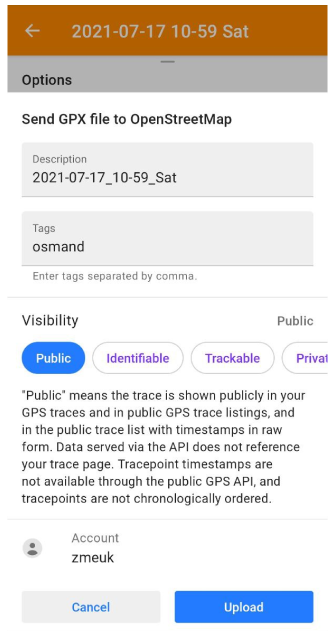

لـ تحميل مسار GPS، اتبع الخطوات أدناه:
- ابحث عن المسار المطلوب في علامة تبويب القائمة → المعالم المفضلة → المسارات.
- انقر على قائمة النقاط الثلاث بجوار اسم المسار وحدد تصدير.
الإعدادات:
- الوصف. يسمح لك بإضافة وصف للمسار. ينطبق الوصف على جميع المسارات المحددة. إذا لم تدخل شيئًا في الحقل، فسيتم استخدام أسماء المسارات لكل مسار منفصل كأوصاف.
- وسوم. يسمح لك هذا العنصر في قسم الإعدادات بإضافة علامات لتعريف المسار. العلامة الافتراضية هي "osmand"، يمكنك إدخال علامات إضافية مفصولة بفواصل.
- الوضوح. رؤية المسار لمستخدمي OSM:
- عام يعني أن المسار متاح للجمهور ويتم عرضه في شكل خام في مسارات GPS الخاصة بك، وقوائم مسارات GPS، وقوائم المسارات ذات الطابع الزمني. لا تتم الإشارة إلى البيانات المرسلة عبر واجهة برمجة التطبيقات (API) مع صفحة المسار الخاصة بك. لا تتوفر الطوابع الزمنية لنقاط التتبع من خلال واجهة برمجة تطبيقات GPS العامة ولا يتم ترتيب نقاط المسار ترتيبًا زمنيًا.
- قابل للتعريف يعني أن المسار سيتم عرضه علنًا في نقاط مسار GPS الخاصة بك وقوائم مسارات GPS العامة، مما يعني أن المستخدمين الآخرين سيتمكنون من تنزيل المسار الخام وربطه باسم المستخدم الخاص بك. سترتبط بيانات نقاط المسار ذات الطابع الزمني العام من واجهة برمجة تطبيقات GPS التي يتم تمريرها عبر واجهة برمجة تطبيقات نقاط المسار بصفحة المسار الأصلية الخاصة بك.
- قابل للتتبع يعني أن المسار لا يتم عرضه في القوائم العامة، ولكن يتم تحميل نقاط المسار المعالجة ذات الطوابع الزمنية منه (والتي لا يمكن ربطها بك مباشرة) من واجهة برمجة تطبيقات GPS العامة.
- خاص يعني أن المسار لا يتم عرضه في القوائم العامة، ولكن نقاط المسار منه بترتيب غير زمني متاحة من خلال واجهة برمجة تطبيقات GPS العامة بدون طوابع زمنية.
- الحساب - حساب OSM.
يمكنك تحديد أكثر من مسار واحد لتحميله إلى OSM. للقيام بذلك، انقر على أيقونة تحميل إلى OpenStreetMap في أسفل الشاشة، وحدد المسارات باستخدام مربع الاختيار، وانقر على تحميل، ثم متابعة.
إنشاء ملف OBF
يمكنك إنشاء ملف OBF باستخدام OsmAndMapCreator إذا كان لديك قاعدة بيانات كبيرة لمسارات GPX. هذه مجموعة من المسارات من osmand.net مع علامة 'gpsies'، أو مجموعة من المسارات التي تم تنزيلها من OpenStreetMap أو مجموعتك الخاصة.